3D CAD初心者の方でこのようなお悩みをお持ちの方、いらっしゃるのではないでしょうか
- 履歴が残っていない3Dモデルのフィレットの大きさを変更したい
- もしくはフィレットを消したい
- フィレット変更の使い方がわからない
CADの操作方法を調べるのにわかりにくいマニュアルを読んだり専門書を買ったりといったことをする必要はありません
このサイトでは機械設計に10年以上携わった経験を活かして3D CAD初心者の方やこれから始める方のために3D CADの基礎知識を紹介しています
基礎知識を身につけることができればどの3D CADでもモデリングできるようになります
まずは1つのCADを使いこなせるようになることをおすすめしていますので、みなさまのCAD学習のきっかけになればとおもいます
今回は「Onshape」というCADを使ってフィレット変更の使い方を紹介します
フィレット変更
3Dモデルとはどんなものか
3D CADの概要を別の記事で紹介しています
こちらのソリッド、サーフェスの項目を見て頂くと、3Dがどんなものかわかるかと思いますので興味があれば確認してみてください
フィレット変更とは
フィレット変更はすでに3D形状にフィレット形状をつけたものに対して、フィレット半径を変えたりフィレット形状を削除したりすることができます
履歴を持っていなくて3D形状を簡単に変更できないものでもこのコマンドを使えば簡単に変更できることが特徴です
フィレット変更はどのようなところに使われるのか
履歴のリンクが切れていたりしてフィレットが変更できない3D形状でデータをやりとりすることが多くあります
履歴から形状を変更できないような3D形状に対してフィレットの形状を変更するするときに使用されることが多いかと思います
履歴から変更できる形状に使用しても問題はありませんが、履歴の項目が増えていってしまいややこしくなってしまいます
履歴が使えるものは履歴から変更することをおすすめします
フィレット変更の使い方
フィレット変更は先ほども紹介した通り、フィレット半径の変更とフィレット形状の削除をすることができます
それぞれ使い方を紹介していきます
フィレット半径の変更
まずはフィレットの大きさを変更する方法を紹介します
他のCADではあまりない機能かと思いますが便利ですのでぜひ使ってみてください
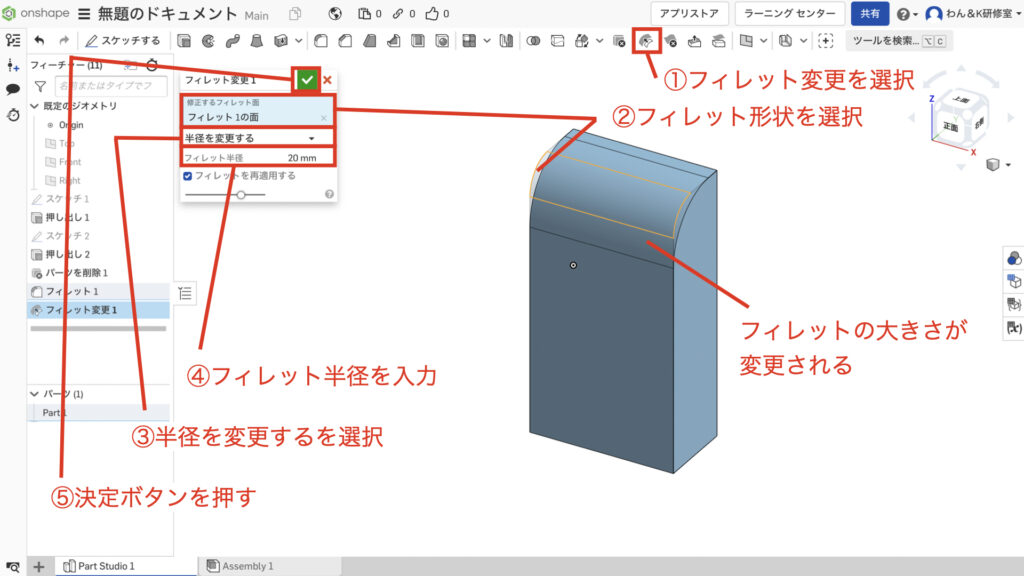
図の説明のように簡単にフィレットの大きさを変更できます
フィレット形状の削除
次にフィレット削除を紹介します
こちらの方が他のCADにもある一般的なコマンドになります
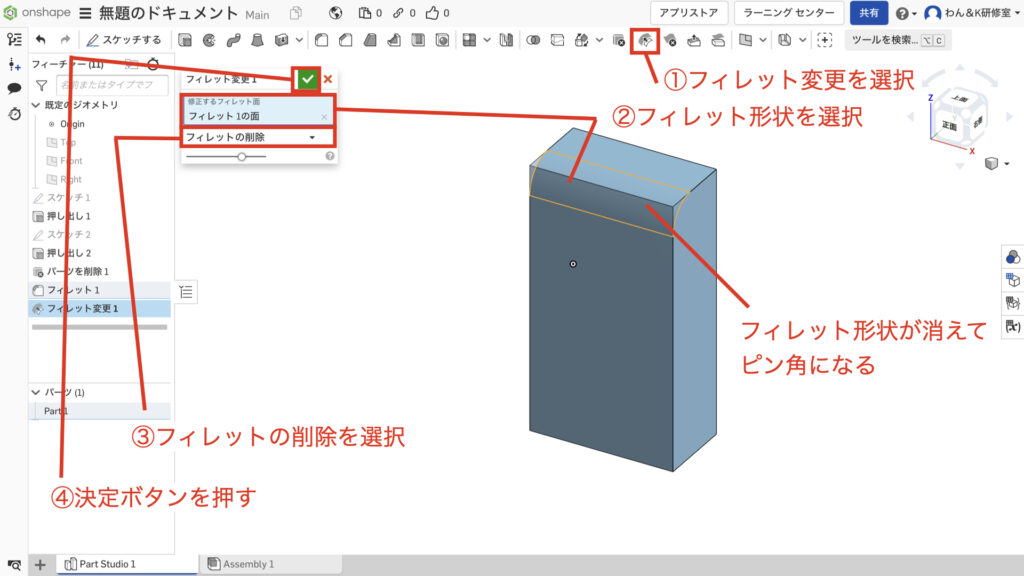
フィレット半径の変更と操作はほとんど同じです
こちらのコマンドも同じく簡単に扱うことができます
次のステップ
この次のステップは面を削除するコマンドの使い方を学ぶという内容です
今回の内容と少し似ているところもありますが、非常に便利なコマンドです
ぜひこちらの記事をチェックしてみてください
まとめ
今回はフィレット変更について紹介してきました
フィレット変更は履歴関係なしに3D形状を編集できる貴重なコマンドです
人が作った3D形状で履歴がなかったとしてもこのコマンドを使えば便利に3D形状を変更することができます
使い方を間違うと履歴がややこしくなり過ぎてしまうので注意しましょう
このサイトではまず1つのCADを使いこなせるようになることをおすすめしています
基礎知識を身につければどの3D CADでもモデリングできるようになりますのでみなさまのCAD学習のきっかけになれば幸いです
参考にOnshapeとスケッチについて記載しておきましたので、詳しく知りたいという方はチェックしてみてください
参考
使用した3D CAD Onshapeについて
「Onshape」というCADを使用して操作方法を紹介します
もし、練習用、趣味や個人利用のためにCADを探されている方はぜひアカウント登録をしてみてください
Onshapeがおすすめなのは高機能CADを無料で使用できるという強みがあるからです
登録方法と3Dのファイルの作成方法については他の記事にまとめてありますのでこちらを参照ください
「3Dの基準と基準の決め方」でファイルの作成方法を紹介していますので初めての方はご覧ください
3Dモデルとはどんなものか
3D CADにどんな機能があるか、3Dモデルにどんなものがあるかを別の記事で紹介しています
こちらのソリッド、サーフェスの項目を見て頂くと、3Dがどんなものかわかるかと思いますので興味があれば確認してみてください
3Dを作る前にスケッチを使えるようになろう
3Dを作る前にスケッチという機能で3Dの元になるワイヤーフレームと呼ばれる線のデータを作る必要があります
スケッチについて知りたいという方はこちらの記事をご覧ください
スケッチを使った簡単な図形の書き方
基本的な図形の描き方がわからないという方はこちらをチェックしてみてください
この記事を読んで頂きありがとうございました
今日はここまでっ





